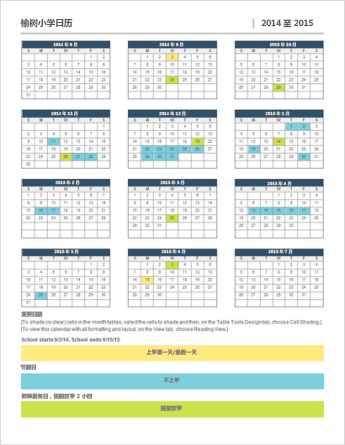在联机状态下制作类似日历的日历既快速又方便。
选择我们的日历模板之一,然后在 Office 网页版 程序中打开它,以使其成为您的日历 (一些日历用于在 Word 网页版 中编辑,某些在 Excel 网页版 中,其他人使用 PowerPoint 网页版 ) 。
提示: 如果您已在 Word 网页版 中,请通过转到文件> "新建",然后在模板图像下单击 "更多 Office.com",查看所有日历模板。
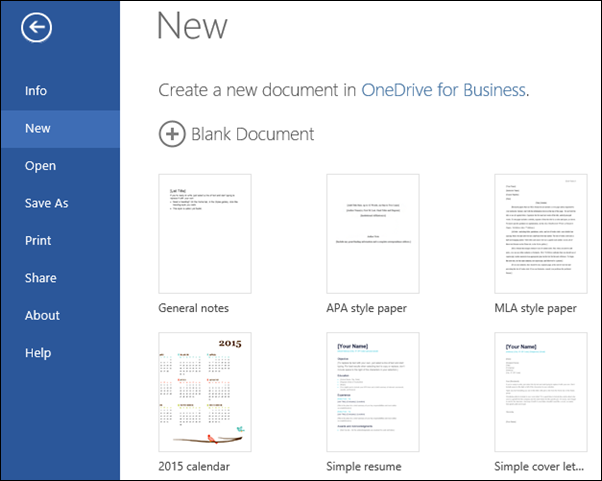
您将位于 Word 网页的模板中。 在类别列表中,单击 "日历"。
处理日历时,您可能需要重命名该日历中的文件。 如果它包含图片,则可以将占位符图片替换为适合你的图片。 删除不需要的图片,然后插入来自计算机的图片或将剪贴画添加到文件中。
共享日历
完成后,请将其打印出来或联机共享。 你可以通过在 Word 网页版 中仍打开的日历执行此操作。 无需首先保存它(内容将自动保存)。
打印
若要打印它,请按 Ctrl+P,然后等待“打印”对话框。
注意: 如果看不到 "打印" 对话框,请单击用于打开 PDF 版本的日历的链接。 在其中可使用 PDF 程序的“打印”命令。
共享
若要联机共享,请发送链接:
-
在屏幕顶部附近,单击“共享”。
-
在“共享”下,单击“获取链接”。
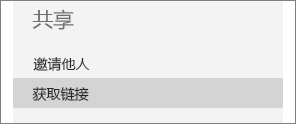
-
在“选择一个选项”下,单击“仅查看”。
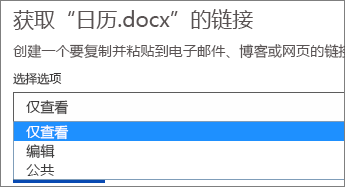
-
单击“创建链接”。
-
单击 Web 地址以选择它,然后将它复制并粘贴到电子邮件、消息或文章中。
提示: 如果您有博客或网站,则可以在其中嵌入日历视图。